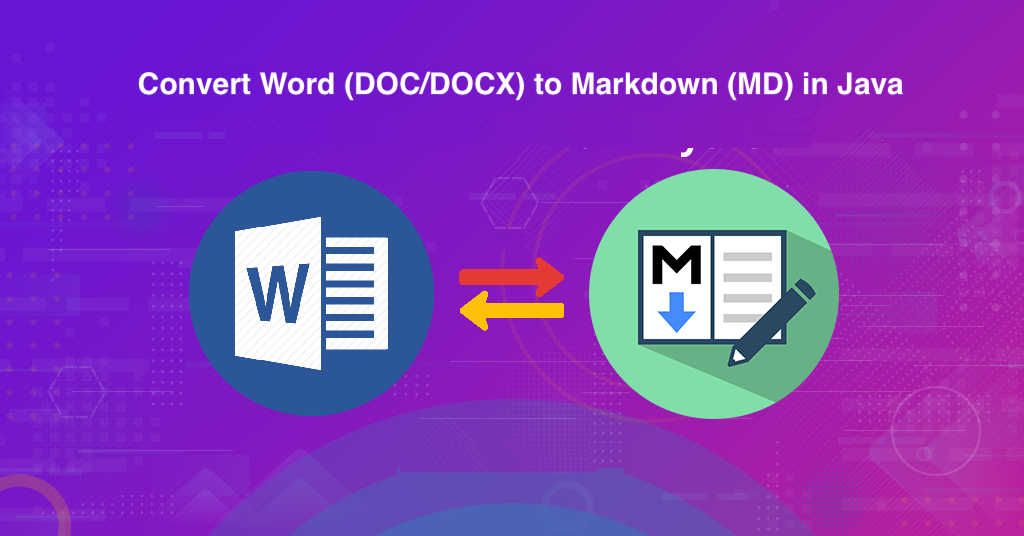
I-convert ang Word sa Markdown sa Java
Ang Microsoft Word ay malawakang ginagamit upang lumikha, mag-edit at magbago ng mga dokumento ng Word (DOC/DOCX) sa iba’t ibang mga format. Katulad nito, ang Markdown ay isang magaan na markup language na magagamit mo upang magdagdag ng mga elemento ng pag-format sa mga payak na tekstong dokumento. Ito ay isang plain text na dokumento na mababasa nang walang mga tag na nag-iisip ng lahat, ngunit dapat ay mayroon pa ring mga paraan upang magdagdag ng mga text modifier tulad ng mga listahan, bold, italics, atbp. Kaya kung mayroon tayong Word document at kailangan nating gumawa ng katumbas na file sa Markdown syntax, nagiging mahirap na manual na gawin ito. Gayunpaman, ang isang programmatic na solusyon ay maaaring malutas ang problema. Ipapaliwanag ng artikulong ito ang lahat ng detalye kung paano bumuo ng word to markdown converter gamit ang Java Cloud SDK.
Word to Markdown Conversion API
Ang aming REST based API na pinangalanang Aspose.Words Cloud ay isang kamangha-manghang solusyon upang ipatupad ang paggawa, pagmamanipula, at pagpapatakbo ng conversion ng MS Word sa iba’t ibang mga sinusuportahang format. Ngayon para maipatupad ang parehong conversion ng dokumento at mga kakayahan sa pagproseso sa Java application, kailangan naming gamitin ang Aspose.Words Cloud SDK para sa Java na isang wrapper sa paligid ng REST API. Kaya sa unang hakbang ng paggamit ng SDK, kailangan naming idagdag ang reference nito sa aming proyekto sa Java sa pamamagitan ng pagsasama ng sumusunod na impormasyon sa pom.xml (maven build type project).
<repositories>
<repository>
<id>aspose-cloud</id>
<name>artifact.aspose-cloud-releases</name>
<url>http://artifact.aspose.cloud/repo</url>
</repository>
</repositories>
<dependencies>
<dependency>
<groupId>com.aspose</groupId>
<artifactId>aspose-words-cloud</artifactId>
<version>22.12.0</version>
</dependency>
</dependencies>
Kapag naidagdag na ang SDK reference sa proyekto, ang susunod na mahalagang hakbang ay ang pagkuha ng mga kredensyal ng iyong kliyente mula sa Cloud Dashboard. Kung hindi, kailangan mo munang magrehistro ng isang libreng account habang gumagamit ng isang wastong email address.
Salita sa MD sa Java
Ipinapaliwanag ng seksyong ito ang mga hakbang at nauugnay na detalye sa kung paano namin mako-convert ang Word sa MD na format gamit ang snippet ng Java code. Gagamit kami ng dalawang opsyon para sa pag-load ng input na Word Document ie form Cloud storage o local drive, at pagkatapos ay ibahin ito sa Markdown na format.
I-load ang Word Document mula sa lokal na drive
- Una sa lahat, gumawa ng instance ng WordsApi at ipasa ang mga personalized na kredensyal bilang mga argumento
- Pangalawa, basahin ang nilalaman ng pag-input na dokumento ng Word gamit ang Files.readAllBytes(…) na paraan at makakuha ng ibinalik na halaga sa isang byte[] array
- Pangatlo, gumawa ng object ng ConvertDocumentRequest na kumukuha ng input Word file, MD format at pangalan ng resultang Markdown file bilang mga argumento
- Ngayon, tawagan ang paraan ng convertDocument(…) para sa Word to MD conversion. Ang nagreresultang Markdown ay ibinalik bilang stream ng tugon, upang i-save sa byte[] instance
- Sa wakas, upang mai-save ang resultang Markdown sa lokal na drive, lumikha ng object ng FileOutputStream at gamitin ang write(…) na paraan nito
// Para sa higit pang mga snippet ng code, mangyaring https://github.com/aspose-words-cloud/aspose-words-cloud-java
try
{
String clientId = "bb959721-5780-4be6-be35-ff5c3a6aa4a2";
String clientSecret = "4d84d5f6584160cbd91dba1fe145db14";
// kung null ang baseUrl, gumagamit ang WordsApi ng default na https://api.aspose.cloud
WordsApi wordsApi = new WordsApi(clientId, clientSecret, null);
// i-load ang dokumento ng salita mula sa lokal na sistema
File file1 = new File("sample_EmbeddedOLE.docx");
// basahin ang nilalaman ng input word document
byte[] documentStream = Files.readAllBytes(file1.toPath());
// resultang format ng file
String format = "md";
// lumikha ng kahilingan sa conversion ng Dokumento kung saan nagbibigay kami ng resultang pangalan ng file
ConvertDocumentRequest convertRequest = new ConvertDocumentRequest(documentStream,format, null,null, null, null);
// magsagawa ng word to markdown conversion at i-save ang output sa byte Array
byte[] resultantFile = wordsApi.convertDocument(convertRequest);
// I-save ang nagreresultang dokumentasyon ng markdown sa lokal na drive
FileOutputStream fos = new FileOutputStream("/Users/nayyer/Documents/" + "resultant.md");
fos.write(resultantFile);
fos.close();
}catch(Exception ex)
{
System.out.println(ex);
}
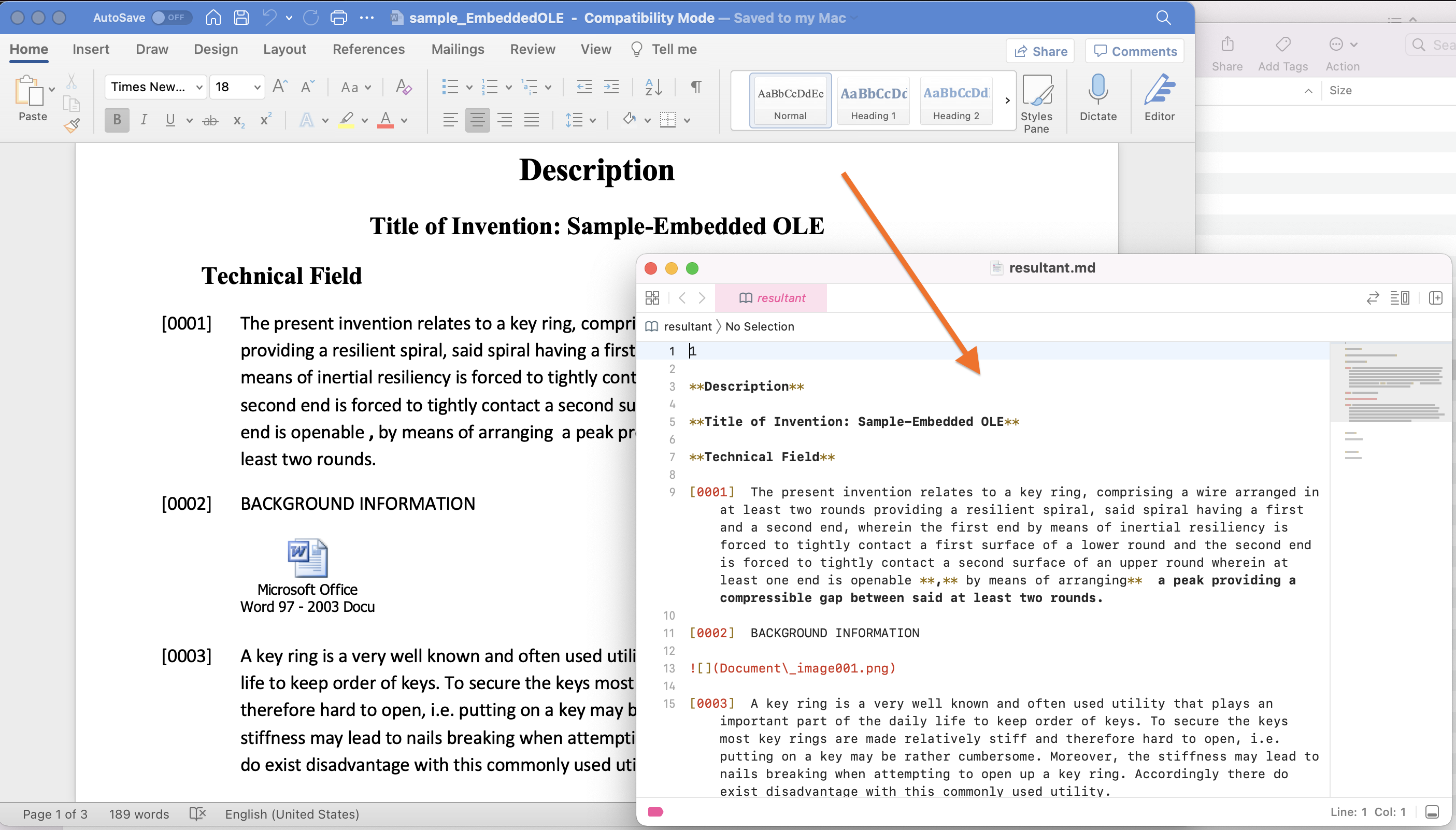
Larawan:- Word to Markdown conversion preview
Maaari mong isaalang-alang ang pag-download ng input na dokumento ng Word mula sa sampleEmbeddedOLE.docx.
I-load ang Word Document mula sa Cloud Storage
- Katulad nito, kailangan muna nating lumikha ng isang instance ng WordsApi habang nagpapasa ng mga personalized na kredensyal bilang mga argumento
- Pangalawa, gumawa ng object ng GetDocumentWithFormatRequest na kumukuha ng input Word file name, MD format at pangalan ng Markdown file bilang mga argumento
- Panghuli, tawagan ang pamamaraang getDocumentWithFormat(..) na nagti-trigger sa pagpapatakbo ng conversion ng Word to Markdown. Ang resultang MD file ay naka-save sa Cloud storage
// Para sa higit pang mga snippet ng code, mangyaring https://github.com/aspose-words-cloud/aspose-words-cloud-java
try
{
String clientId = "bb959721-5780-4be6-be35-ff5c3a6aa4a2";
String clientSecret = "4d84d5f6584160cbd91dba1fe145db14";
// kung null ang baseUrl, gumagamit ang WordsApi ng default na https://api.aspose.cloud
WordsApi wordsApi = new WordsApi(clientId, clientSecret, null);
String format = "md";
// lumikha na ngayon ng bagong object ng GetDocumentWithFormatRequest
GetDocumentWithFormatRequest convertRequest = new GetDocumentWithFormatRequest("sample_EmbeddedOLE.docx",format,null, null, null,null,null,"Converted.md",null);
// ngayon tawagan ang paraan upang simulan ang pagpapatakbo ng conversion
// ang resultang file ay naka-imbak sa cloud storage
wordsApi.getDocumentWithFormat(convertRequest);
}catch(Exception ex)
{
System.out.println(ex);
}
DOC sa Markdown gamit ang cURL Commands
Ang REST API ay nagbibigay din ng flexibility na ma-access mula sa anumang platform sa tulong ng mga cURL command. Kaya sa seksyong ito, tatalakayin natin ang mga detalye kung paano i-load ang Word document form Cloud storage, gawin ang DOCX sa Markdown conversion at i-save ang resultang MD file sa lokal na drive. Ngayon kailangan muna nating bumuo ng JWT access token (batay sa mga kredensyal ng kliyente) gamit ang sumusunod na command at pagkatapos ay gawin ang DOCX sa Markdown na conversion.
curl -v "https://api.aspose.cloud/connect/token" \
-X POST \
-d "grant_type=client_credentials&client_id=bb959721-5780-4be6-be35-ff5c3a6aa4a2&client_secret=4d84d5f6584160cbd91dba1fe145db14" \
-H "Content-Type: application/x-www-form-urlencoded" \
-H "Accept: application/json"
Kapag nabuo na ang JWT, paki-execute ang sumusunod na command para i-load ang Word document mula sa Cloud storage at isagawa ang Word to Markdown conversion. Ang resultang MD file ay iniimbak sa lokal na drive
curl -v -X GET "https://api.aspose.cloud/v4.0/words/sample_EmbeddedOLE.docx?format=md" \
-H "accept: application/octet-stream" \
-H "Authorization: Bearer <JWT Token>" \
-o "newOutput.md"
Konklusyon
Nakarating na kami sa dulo ng artikulong ito kung saan natutunan namin ang mga detalye kung paano namin mako-convert ang Word sa Markdown gamit ang Java gamit ang Java. Katulad nito, ginalugad din namin ang mga hakbang para sa pag-convert ng DOCX sa Markdown sa pamamagitan ng mga utos ng cURL.
Ang isa pang opsyon upang galugarin ang mga kakayahan ng API ay sa pamamagitan ng SwaggerUI sa loob ng isang web browser. Inirerekomenda din namin ang paggalugad sa Product Documentation na isang kamangha-manghang mapagkukunan ng impormasyon upang matutunan ang tungkol sa iba pang mga kapana-panabik na tampok. Kung sakaling kailanganin mong i-download at baguhin ang source code ng Cloud SDK, available ito sa GitHub (na-publish sa ilalim ng lisensya ng MIT). Panghuli, kung sakaling makatagpo ka ng anumang mga isyu habang ginagamit ang API, maaari mong isaalang-alang ang paglapit sa amin para sa mabilis na paglutas sa pamamagitan ng libreng product support forum.
Mga Kaugnay na Artikulo
Mangyaring bisitahin ang mga sumusunod na link upang matuto nang higit pa tungkol sa: